05.리눅스 원격 root 로그인 막기
1.일단 저번에 지웠던 리눅스 서버부터 다시 만들기

=> 리눅스 마이크로 서버는 비용이 지불되지 않음으로 굳이 지울 필요는 없을듯 함
=> 일단 빨리 만들어봄
2.설정 바꾸기(간단함)

=> 만든후에, 자주쓰던 putty를 통해서 접속함
=> 원격에서 root의 접근을 막는것은 수업에서도 자주 했던 것이기 때문에 별 문제 없이 진행함
vi /etc/ssh/sshd_config
=> 관리자 접속을 막는것은 물론, 포트번호도 변경할 수 있음
set nu => 줄 번호를 볼수 있음
set noun => 줄 번호 없앰

=> PerminRootLogin => no

systemctl restart sshd
=> 데몬 재실행

=> 접속용 계정을 하나 만들고

루트의 비밀번호도 초기 비밀번호(초기에 만들어주는 복잡한 비밀번호) 말고 내가 알 수 있는걸로 변경함
=> 이제 다시 접속해볼 것임

=> 새로 바꾼 비밀번호 / 초기 비밀번호로 다 접속하려 해봐도 접속이 안되는것을 볼 수 있음

=> 반면 방금 만든 test는 문제 없이 접속함
06.리눅스서버 로그 수집(CLA)
1.상태확인
CLA cloud log analytics

=> 현재는 일단 미설정 상태로 되어있음

=> 선택해서 설정해주면 됨
***
이게 설정이 되어있다고해도, 서버에 관련 에이전트가 깔려있지 않으면 제대로 정보가 수집되지 않음
curl -s http://cm.vcla.ncloud.com/setUpClaVPC/bf0f31bf5b824749924476937ad705be | sudo sh
=> 서버에 들어가서 실행해야함
2.에이전트 설치
2_1. sudo 명령어사용가능하게 설정
=> sudo를 사용할 수 업음 => 이거 부터 열어줄 것임(test 유저를 wheel 그룹에 넣어줄 것)
wheel 그룹 => root의 권한으로 명령어를 실행할 수 있는 su 명령어를 사용할 수 있는 그룹
=> 네이버 서버 콘솔이 글씨가 너무 작아서 일단 푸티로 봄(test 유저)

=> 해당경로의
vi su => 이 파일이 설정 파일임(wheel그룹의 사용 설정 먼저)

=> 저 pam_wheel ~ 의 주석을 제거해줘야함
[test@s18a48e466ae2487 etc]$ pwd
/etc=> other 사용자에게는 볼 권한도 없음
일단 임시로 root의 로그인을 풀고 => 설정을 해줌

106번줄 allow ~ => root 권한(su)를 사용할 수 있게 해줌
110 ~ => root 권한을 패스워드 없이 사용할 수 있게 함

usermod -G wheel test => test를 wheel그룹에 넣음
id test => test 유저의 상태 확인
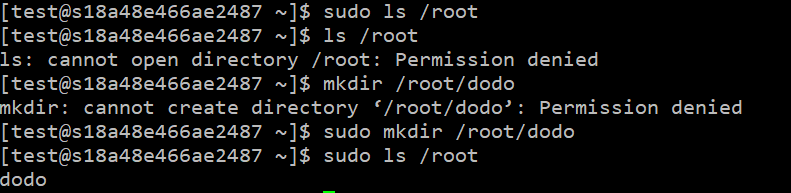
=> 원래 권한때문에 불가능한 것들도 sudo명령을 통해서 실행하는것을 볼 수 있음(패스워드 없이)
=> 다시 ssh 루트 접근을 막아주면 끝
이제야 .. ㅎㅎ.. 에이전트 설치
2_2.에이전트 설치
curl -s http://cm.vcla.ncloud.com/setUpClaVPC/bf0f31bf5b824749924476937ad705be | sudo sh
=> 실행

=> 설치완료

=> 이런식으로 확인해볼 수 있음
06.리눅스 서버에 디스크 추가
1.서버 -> 스토리지 => 기존 용량확인
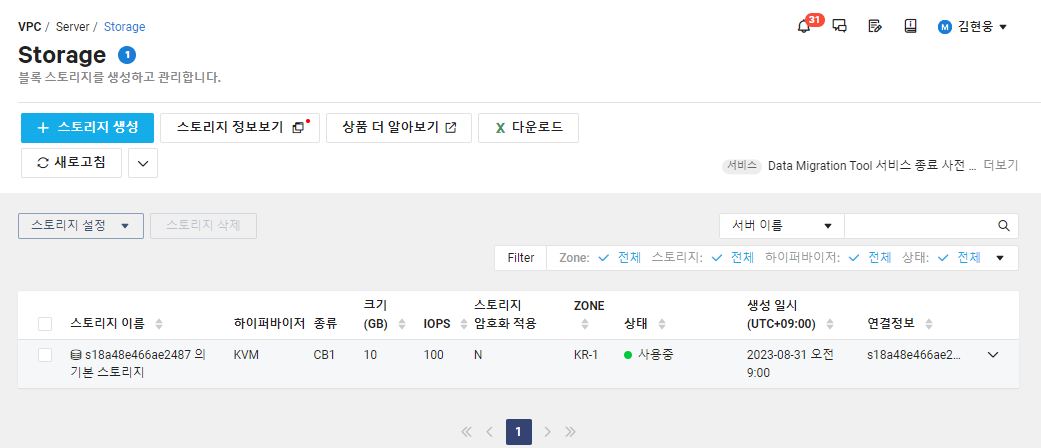
2.디스크 추가
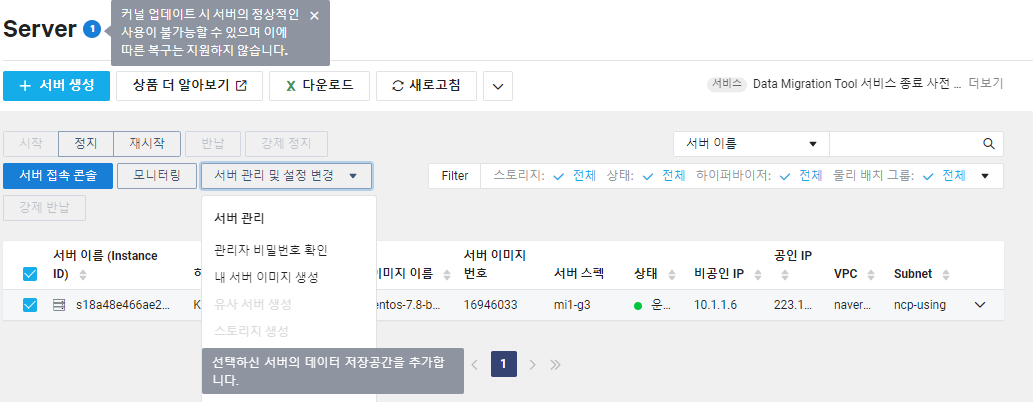
=> 음 안되는걸 보니.. 마이크로 서버라 그런것 같은데.. 확인을 위해서 새 서버를 파와서 확인해봄(크레딧이 있다..!)
=> 생성 제한이 걸려있어서 기존 서버는 지우고, standard 타입으로 새로 생성했더니= > 추가가 떠있음


=> 잘생성됨

서버를 눌러보면 => 둘다 잘 들어와있는것을 볼 수 있음
3.사용해보기
- MP mount point 생성
디스크를 그 자체적으로 디렉터리처럼 사용하는것이 아니라 => 빈 디렉터리 하나에 마운트를 걸어서
=> 그 디렉터리를 저장공간으로 사용
- 파티셔닝
저장공간을, 사용용도에 따라서 여러개로 나누는 작업 => window에서도 1개의 HDD를 여러개로 C: D:드라이브로 나누어서 사용이 가능 => 파티션 = 윈도우 드라이브 라고 생각하면 생각하기 편함
- 포맷
디스크를 사용하기 위해서 반드시 포맷을 해줘야함~!
=> 파티션 단위로 초기화를해서 사용하며, 포맷을 사용하지 않으면 그 저장공간(파티션)을 사용할 수 없음
=> 기존에 있던 장치는 이미 파티셔닝이 되어있는것을 볼 수 있음

=> 이렇게 확인하는게 더 정확함(용량도 포함해서 나옴)

=> 50GB짜리 SSD 잘 들어온것을 볼 수 있음
- MP 생성
mkdir /ncp_mount
(디렉터리생성)
- 파티셔닝
fdisk /dev/xvdb => 해당 디스크의 설정 페이지로 넘어감
(2개의 파티션으로만 쪼개서 만들어 볼 것임)

=> Blocks 부분을 보면 용량을 알 수 있음 => 20 / 30 GB로 나눠줬음
- 포맷
mkfs.xfs /dev/xvdb1
mkfs.xfs /dev/xvdb2
=> xfs 파일 형식으로 포맷을 진행해줬음 => 이제 mount 걸고 사용하면 됨

마운트 포인트를 하나 더 만들어주고
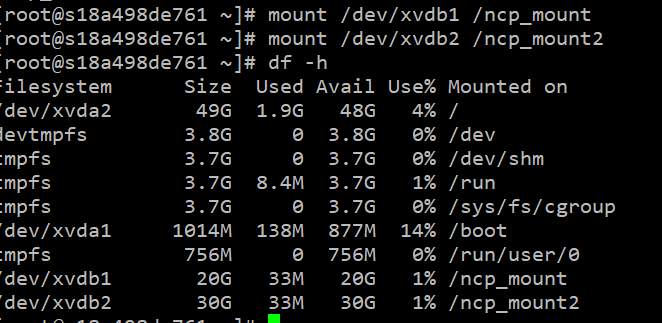
=> 마운트를 건 다음 확인해줬음
=> 잘 걸려있는것을 볼 수 있음
++

당연하게도 추가한 스토리지는 반납한 후에 => 서버를 반납할 수 있음(기본스토리지는 서버에 달려있는 것이기 때문에 따로 삭제해줄 필요는 없음 => 애초에 삭제가 안됨)
'프로젝트 > naver cloud 사용해보기' 카테고리의 다른 글
| naver cloud 사용해보기_6 (0) | 2023.09.05 |
|---|---|
| naver cloud 사용해보기_5 (0) | 2023.09.04 |
| naver cloud 사용해보기_4 (0) | 2023.09.02 |
| naver cloud 사용해보기_2 (0) | 2023.08.31 |
| naver cloud 사용해보기_1 (0) | 2023.08.30 |



